
Ús d'un dispositiu de memòria
Podeu inserir directament el dispositiu de memòria en l'equip i utilitzar-lo.
S'admeten els dispositius de memòria que compleixin amb l'estàndard USB 2.0. Els dispositius de memòria amb format FAT32/exFAT són compatibles.
Els següents dispositius i mètodes d'ús no s'admeten.
S'admeten els dispositius de memòria que compleixin amb l'estàndard USB 2.0. Els dispositius de memòria amb format FAT32/exFAT són compatibles.
Els següents dispositius i mètodes d'ús no s'admeten.
Dispositius de memòria amb funcions de seguretat
Lectors de targetes de memòria connectats per USB
Cables d'extensió USB o concentradors USB
Preparació per utilitzar dispositius de memòria
Si es fan servir dispositius de memòria, dueu a terme prèviament els següents preparatius.
Activació de dispositius de memòria per a impressió
<Estb>  <Opcions de funcions>
<Opcions de funcions>  <Accedir a fitxers>
<Accedir a fitxers>  <Opcions dispositiu de memòria>
<Opcions dispositiu de memòria>  <Usar funció d'impressió>
<Usar funció d'impressió>  <On>
<On>
 <Opcions de funcions>
<Opcions de funcions>  <Accedir a fitxers>
<Accedir a fitxers>  <Opcions dispositiu de memòria>
<Opcions dispositiu de memòria>  <Usar funció d'impressió>
<Usar funció d'impressió>  <On>
<On>Si no es reconeixen els dispositius de memòria tot i estar ben connectats, establiu <Usar contr. AddOn disp. emmagatz. USB> en <Off>. <Usar contr. AddOn disp. emmagatz. USB>

|
Visualització de la pantalla d'opcions d'impressió quan s'insereixen els dispositius de memòriaEstabliu <Seleccionar opc. en connectar disp. mem.> en <On>. Quan s'insereixen els dispositius de memòria, apareix una pantalla de confirmació i la impressió es pot executar immediatament. <Seleccionar opc. en connectar disp. mem.>
*Per visualitzar la pantalla d'opcions d'impressió des dels dispositius de memòria, inseriu els dispositius de memòria després de cancel·lar el mode de repòs. Sortida del mode repòs
|
Inserció i extracció de dispositius de memòria
La inserció de dispositius de memòria de manera incorrecta o en la direcció errònia podria ocasionar problemes amb l'equip o els dispositius de memòria.
Inserció de dispositius de memòria
Inseriu la memòria USB al port USB que es troba a la part dreta de l'equip amb l'orientació correcta.
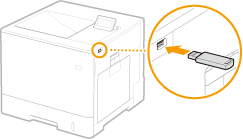
Extracció de dispositius de memòria
Dueu a terme una de les operacions següents per extreure els dispositius.
Seleccioneu <Treure dispositiu de memòria> a la pantalla d'impressió dels dispositius de memòria  <Sí> per a <Voleu treure el dispositiu de memòria?>.
<Sí> per a <Voleu treure el dispositiu de memòria?>.
 <Sí> per a <Voleu treure el dispositiu de memòria?>.
<Sí> per a <Voleu treure el dispositiu de memòria?>.Seleccioneu  (Monitor estat)
(Monitor estat)  <Estat del dispositiu>
<Estat del dispositiu>  <Treure dispositiu de memòria>.
<Treure dispositiu de memòria>.
 (Monitor estat)
(Monitor estat)  <Estat del dispositiu>
<Estat del dispositiu>  <Treure dispositiu de memòria>.
<Treure dispositiu de memòria>.Impressió de fitxers en un dispositiu de memòria
1
Inseriu el dispositiu de memòria al port USB de l'equip. Inserció i extracció de dispositius de memòria
2
Seleccioneu <Dispositiu memòria> a la pantalla <Inici>. La pantalla <Inici>
3
Seleccioneu <Seleccioneu els fitxers per imprimir>.
Seleccioneu <Selecc. tot> per seleccionar tots els fitxers.
Si hi ha diversos tipus de fitxer, seleccioneu <PDF>, <XPS> o <JPEG/TIFF>.
Podeu anul·lar la selecció d'un fitxer si torneu a marcar el fitxer. Per cancel·lar la selecció de tots els fitxers, seleccioneu <Esborrar selecció>.
4
Seleccioneu <Aplicar>.
Quan utilitzeu un tiquet d'impressió per imprimir un fitxer XPS
Quan s'imprimeix un fitxer en format XPS, podeu imprimir d'acord amb el tiquet d'impressió (opcions d'impressió) incrustat al fitxer.
|
1
|
Seleccioneu <On> per a <Usar tiquet d'impres.>.
|
|
2
|
Seleccioneu <Iniciar impressió>.
La impressió comença. Extraieu els dispositius de memòria quan finalitzi la impressió. Inserció i extracció de dispositius de memòria
|
5
Especifiqueu les opcions d'impressió que calgui.
Seleccioneu l'element per establir.
<Nombre de còpies>
Especifiqueu el nombre de còpies. Introduïu una quantitat amb les tecles numèriques i premeu  .
.
 .
.<Mode de color>
Seleccioneu si cal imprimir dades en blanc i negre o en color.
<Paper>
Seleccioneu l'origen del paper que conté el paper que cal utilitzar per imprimir.

La icona
 indica la safata multiús. indica la safata multiús.La icona del número indica la posició del calaix de paper.
|
<N en 1>
<N en 1> no es pot utilitzar per a fitxers JPEG o TIFF.
Imprimeix dades de diverses pàgines de dades d'imatge a la mateixa cara d'un full de paper. Podeu especificar el nombre de pàgines que vulgueu imprimir en una cara d'un full de paper. Per exemple, per imprimir quatre pàgines en una cara d'un full de paper, seleccioneu <4 en 1>.
<Doble cara>
Podeu fer impressions a doble cara. Seleccioneu la posició d'enquadernació.
<Tipus llibre>
Imprimeix en ambdues cares del paper de manera que les pàgines impreses s'obrin horitzontalment quan s'enquadernen.
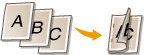
<Tipus calendari>
Imprimeix en ambdues cares del paper de manera que les pàgines impreses s'obrin verticalment quan s'enquadernen.
Imprimeix en ambdues cares del paper de manera que les pàgines impreses s'obrin verticalment quan s'enquadernen.
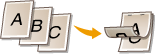

Pot ser que <Doble cara> no estigui disponible per a algunes mides o tipus de paper. Paper admès
|
<Resolució>
Establiu <1200 dpi> per imprimir amb més claredat.
<Interv. impr.>
Quan s'imprimeix un fitxer amb dues pàgines o més, especifiqueu les pàgines que s'imprimiran.
<Interval impr. (TIFF)>
<Interval impr. (TIFF)> no es pot utilitzar per a fitxers PDF, XPS o JPEG.
Quan s'imprimeix un fitxer amb dues pàgines o més, especifiqueu les pàgines que s'imprimiran.
<Adaptar a mida paper>
<Adaptar a mida paper> no es pot utilitzar per a fitxers JPEG o TIFF.
Establiu aquest mode per ampliar o reduir automàticament quan s'imprimeixen fitxers PDF/XPS.
<Ampliar/Reduir>
<Ampliar/Reduir> no es pot utilitzar per a fitxers PDF o XPS.
Establiu aquest mode per ampliar/reduir automàticament la mida de la imatge segons la mida del paper quan s'imprimeixen fitxers d'imatges.
<Ampliar àrea d'impr.>
Establiu aquest mode per reduir les vores en blanc en cada cara de la pàgina i ampliar l'àrea d'impressió.
<Classificar>
<Classificar> no es pot utilitzar per a fitxers JPEG o TIFF.
Establiu aquest mode per ordenar quan s'imprimeixen fitxers PDF/XPS.
<Orientació d'imatge>
<Orientació d'imatge> no es pot utilitzar per a fitxers PDF o XPS.
Establiu aquest mode per detectar automàticament la relació d'aspecte del fitxer d'imatge i imprimir-lo verticalment o horitzontal, segons convingui. També podeu especificar manualment si preferiu que l'arxiu s'imprimeixi en format vertical o horitzontal.
<Posició d'impressió>
<Posició d'impressió> no es pot utilitzar per a fitxers PDF o XPS.
Podeu establir l'àrea d'impressió al centre o la part superior esquerra quan s'imprimeix un fitxer d'imatge.
<Tons mitjans>
Establiu el mètode d'impressió per reproduir tons mitjans (les àrees intermèdies entre les àrees clares i fosques d'una imatge) amb una qualitat d'imatge òptima.
<Resolució>
Establiu aquest mode per permetre una impressió de qualitat de manera que els contorns de les dades de text, etc., siguin més nítids. Aquest mode és molt útil per imprimir documents que continguin molt text o línies fines.
<Gradació>
Imprimeix imatges amb gradació fina, com ara imatges de càmeres digitals, amb un acabat suau.
<Difusió d'error>
Aquesta opció és molt útil per imprimir dades que continguin text i línies fines, dades corbes CAD, etc.

L'estabilitat de la textura i el tòner fix es pot reduir quan s'utilitza <Difusió d'error>.
|
<Difusió d'error>
Aquesta opció és molt útil per imprimir dades que continguin text i línies fines, dades corbes CAD, etc.

Aquesta opció només està disponible quan <Resolució> s'ha establert en <600 dpi>.
L'estabilitat de la textura i el tòner fix es pot reduir quan s'utilitza <Difusió d'error>.
|
<Resolució/Gradació>
Seleccioneu un mètode utilitzat per reproduir tons mitjans si <Difusió d'error> s'ha establert en <Off>. Aquesta opció es pot especificar per a cada tipus d'imatge en qualsevol document.
6
Seleccioneu <Iniciar impressió>.
S'imprimirà el fitxer seleccionat.
Si voleu cancel·lar la impressió, seleccioneu <Cancel·lar>  <Sí>.
<Sí>.
 <Sí>.
<Sí>.7
Extraieu correctament els dispositius de memòria. Inserció i extracció de dispositius de memòria
La extracció incorrecta del dispositiu de memòria podria ocasionar problemes amb l'equip o els dispositius de memòria.